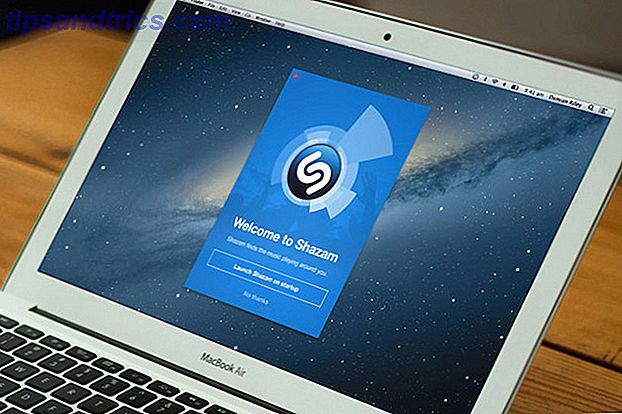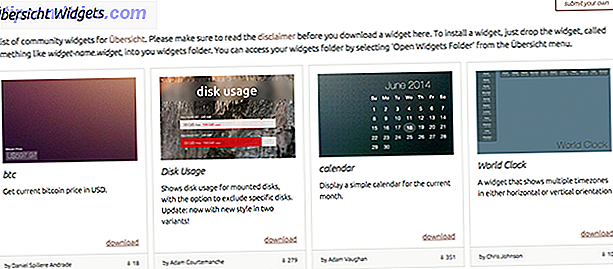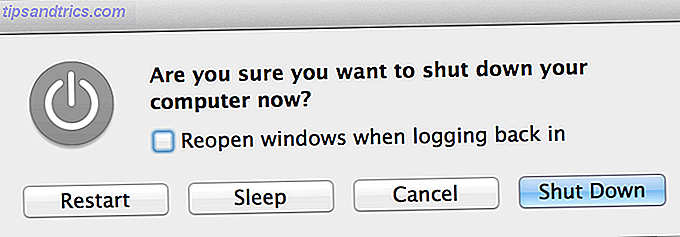Telefonskärmarna blir större och större Fabulous Phablets: De 5 bästa stora skärmtelefonerna du kan köpa fantastiska tabletter: De 5 bästa stora skärmtelefonerna du kan köpa Om du ska köpa en storskärmstelefon nu och därmed, menar något som är större än en 5, 5-tums skärm och mindre än en 7-tums tablett, det här är dina bästa alternativ. Läs mer, oavsett om du gillar det eller inte. Funnily nog var det en tid då vi brukade svär av mindre telefoner. Men eftersom fler och fler personer började använda smartphones som sina primära datorer 5 Anledningar till varför du inte behöver en stationär dator 5 Anledningar till att du inte behöver en stationär dator När du hör ordet "dator", är din första bilden är förmodligen den för en stationär maskin. Det är ikoniskt, men kanske föråldrat. Här är anledningar till att du förmodligen inte behöver någon längre. Läs mer, tillverkare svarade på trenden med större skärmar.
Medan stora skärmar passar utmärkt för mediekonsumtion kan de hämma användarvänligheten. Detta kan i sin tur leda till oavsiktliga droppar eller oavsiktliga spökar. Hur (och varför) Avaktivera pekskärmsinmatning på Android och iPhone Hur (och varför) för att inaktivera pekskärmsinmatning på Android och iPhone Om du behöver inaktivera pekskärmen tillfälligt på din Android-enhet eller iPhone, följ den här steg-för-steg-guiden. Läs mer .
Det verkar inte som att tillverkarna kommer att sakta ner med storskärmsutvecklingen. Så, låt oss kolla in några programvarorelaterade tips om hur du underlättar hanteringen av din gigantiska Android-telefon.
Konfigurera gester i Nova Launcher
Nova har gått till Android-startaren ganska länge nu. Det enorma antalet funktioner 10 Power Tips och tricks för Nova Launcher Prime på Android 10 Power Tips och tricks för Nova Launcher Prime på Android Nova Launcher Prime är utan tvekan den bästa launcher på Android, och med dessa tips och tricks kan det vara ännu bättre. Läs mer, tillsammans med det antal anpassningsalternativ som det tar med bordet, gör det enkelt ett utmärkt val.
Men här kommer vi bara hålla fast vid hur du kan använda Nova Gestures för att göra din Android-enhet enklare att navigera.
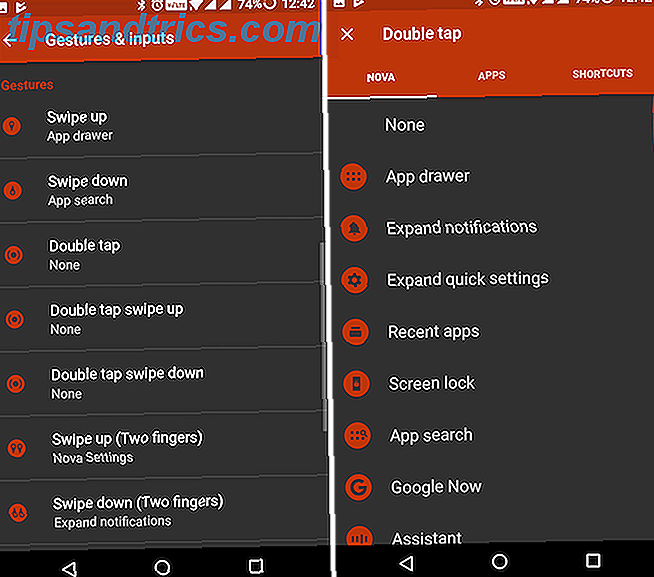
Första saker först: du behöver Prime-versionen av Nova för att komma till Gestures. När du har installerat det, hitta och öppna Nova Inställningar från applådan. Tryck på gester och ingångar . Låt oss nu konfigurera olika homescreen-gester som gör det enklare att hantera en hand.
Ladda ner: Nova Launcher (Gratis, 4, 99 $ Prime)
1. Enhändig åtkomst till meddelanden
- Tryck på Stryk ner .
- Välj Expand meddelanden .
Nu kan du svepa ner med din tumme från var som helst på startskärmen för att komma åt dina meddelanden.
2. Sök igenom installerade appar snabbt
- Tryck på Swipe up .
- Välj App sökning .
Nu kan du svepa upp med tummen från var som helst på startskärmen för att snabbt söka efter en app. Du kan också ställa in gesten för att expandera snabbinställningar eller få tillgång till Senaste appar .
3. Lås din enhet med en gest
- Tryck på Dubbelknapp .
- Välj skärmslås .
Om strömknappens placering på din enhet är sådan att den är otillgänglig ensam, låter den här låsen dig snabbt låsa enheten med en gest.
Det finns många andra tvåfingergester du kan ställa in, men vi hoppar över dem för tillfället, eftersom vårt motiv bara är att göra enhändig operation enklare.
Gör enkångsskrivning enklare
Generellt sett hjälper större skärmar dig att skriva mer exakt på en smartphone. Men vad händer om du behöver skriva med ena handen medan du dricker en kaffe med den andra?
Lyckligtvis nog har de flesta Android-tangentbord ett slags specialläge som krymper ner tangentbordet för att göra enkelsidig skrivning enklare.
4. Gboard

Kanske alla favorittangentbord 10 Power Tips och tricks för Nova Launcher Prime på Android 10 Power Tips och tricks för Nova Launcher Prime på Android Nova Launcher Prime är utan tvekan den bästa starten på Android, och med dessa tips och tricks kan det vara jämnt bättre. Läs mer, Gboard levereras med etthandshandlat läge. För att komma åt det, tryck länge på emoji-ikonen på Gboard och välj ikon för enhändigt läge . Tangentbordet ska nu krympa ner längs en sida. Du kan trycka på popout-ikonen flytta den runt efter dina behov.
För att återgå till det normala helskärmsläget, tryck på ikonen för utöka pilen .
Hämta: Gboard (Free)
5. SwiftKey Keyboard

SwiftKey är ännu ett annat favorittangentbord av många Android-användare där ute. Det låter dig också ändra storlek på ditt tangentbord enligt dina skrivbehov. För att göra det, öppna SwiftKey Keyboard från app lådan. Tryck på Skriva> Ändra storlek . Här kan du välja mellan fem olika tangentbordstorlekar.
På samma sätt erbjuder de flesta andra populära Android-tangentborden ett slags hand-läge. Ta en titt på inställningarna för att få reda på om ditt favorittangentbord har en.
Hämta: SwiftKey (Free)
6. Flytta Krom adressfält till botten

Som standard finns Chrome adressfält längst upp på skärmen. Det kan vara lite svårt att nå, speciellt om du har små händer eller en större skärm.
Tack och lov kan du i den senaste versionen av Chrome för Android flytta den här adressfältet till botten. Så här gör du det.
- Skriv krom: // flaggor i adressfältet
- Hitta och aktivera Chrome Home
- Tryck på Relaunch Now för att starta om Chrome
Voila! Adressefältet ska nu flyttas till undersidan av skärmen, vilket gör det lättare att nå än någonsin.
Observera att det inte fungerar ibland ibland. I det fallet kan du tvinga stänga och starta om. Så här tvingas du stänga Avaktivera Apps på Android Så här tvingas du stänga Avaktivera Apps på Android När en Android-app fastnar kan du tvinga stänga den så att den fungerar igen. Om du är en Android-nybörjare och inte känner till processen är det enkelt - vi visar dig. Läs mer Chrome för att detta ska fungera.
Appar som underlättar navigering med en hand
Låt oss kolla in några appar som hjälper enhandsnavigering på din Android-enhet.
7. Enkel navbar sätter navigationsfältet var som helst

Om du använder din telefon med en hand, kan det vara lite krångel att nå knapparna längst ner. I så fall kan Simple Control komma till nytta. Den låter dig sätta på navigeringsknapparna på skärmen var som helst runt skärmen. Det fungerar även på icke-roterade enheter.
Om du till exempel är vänsterhänt kan du flytta navigeringsknapparna på skärmen till vänster på skärmen. På så sätt kan du nå dem helt enkelt.
Enkel kontroll låter dig konfigurera position, höjd och bredd på navigeringsfältet. Du kan också ändra ikonerna eller utlösningsområdet och storleken.
Hämta: Enkel kontroll (gratis med annonser och inköp i app)
8. Omniswipe lägger dina apparater inom tummen

Omni Swipe ger dig bekväm tillgång till dina appar, kontakter, etc med bara en hand. För att använda det, sveiper du bara från skärmens hörn och Omni Swipe presenterar dig med dina favoritapps De bästa nya Android-apparagen som släpptes år 2017 De bästa nya Android-apparaten släpptes år 2017 Dessa Android-appar är helt nya och du måste kolla in dem . Läs mer .
Det organiserar och listar de appar som baseras på ditt tidigare användarbeteende för att hjälpa dig att snabbt komma till den begärda appen. Det erbjuder också ett brett utbud av anpassningsalternativ, inklusive vanliga genvägar och olika teman.
Hämta: Omni Swipe (Gratis med annonser)
9. Använd XDA: s handhanteringsläge

One-Handed Mode av XDA är kanske den första Android-appen som framgångsrikt replikerar IOS: s Reachability-funktion Den fullständiga handboken för att använda din iPhone X Den fullständiga handboken för att använda din iPhone X iPhone X skriver om 10 års iPhone-historia och med den 10 år muskelminnet. Så här anpassar du dig till Apples nya sätt att göra saker. Läs mer . Det gör detta genom att skjuta ner hela skärmen till botten, så att du enkelt kan nå toppen av skärmen med tummen. Du kan växla med ett handläge genom en genvägssnarväg eller en snabbinställningsplatta.
Appen fungerar även på icke-rotade telefoner, men det kräver att du beviljar ett särskilt tillstånd via Android Debug Bridge Hur man använder ADB och Fastboot på Android (och varför du borde) Hur man använder ADB och Fastboot på Android (och varför du borde ) Lär dig att behärska ADB och Fastboot kan göra din Android-upplevelse mycket bättre. Läs mer (ADB) för att den ska fungera. Här är de officiella instruktionerna om hur du beviljar tillståndet.
Observera att inte alla appar är kompatibla med One-Handed Mode, och det kan därför hända att vissa av dem visas brutna. Men majoriteten borde fungera bra.
Hämta: Handtagsläge (gratis med köp i app)
Hantera din jätte telefon med lätthet
Vi hoppas att de här tipsen hjälper dig att hantera din jätte Android-enhet med lätthet. De flesta tillverkare som Samsung, LG och Motorola erbjuder också ett slags hand-läge, så det är värt att ta ett dyk i telefonens inställningar för att kolla in det.
Vad tycker du om den stora skärmutvecklingen i smartphones? Har ovanstående tips gjort det enklare att använda enheten? Dela dina tankar med oss i kommentarfältet nedan.